Come realizzare la parte di un video al rallentatore in pochi passaggi
Ci sono occasioni in cui l'uso di effetti visivi specializzati può portare il tuo film a un livello completamente nuovo. Anche gli effetti più semplici, come la modifica della velocità di riproduzione, l'avanzamento veloce o il rallentamento del video, possono rendere un film molto più divertente. Puoi anche ottenere effetti entusiasmanti visualizzando una parte di un video al rallentatore. Il video diventa subito più fantasioso e perde la monotonia che può aver avuto. Questo post ti sarà di grande utilità se desideri applicare questi effetti ai video clip che hai creato. Imparare come rallentare una parte di un video in pochi passi.
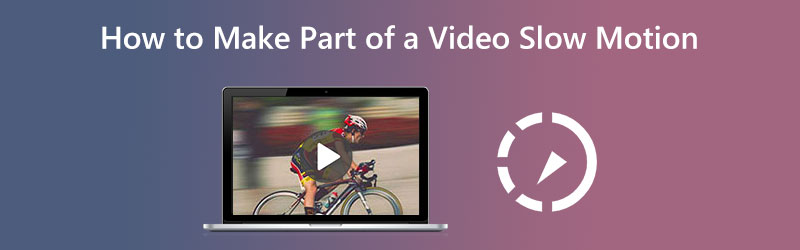
- Come fare parte di un video al rallentatore
- Domande frequenti sul rallentamento di una parte di un video
Parte 1. Come realizzare una parte di un video al rallentatore
1. Vidmore Video Converter
Vidmore Video Converter consente agli utenti di modificare contemporaneamente file audio e video durante il processo di conversione. Viene fornito con una cassetta degli attrezzi con diversi strumenti che i clienti possono utilizzare per apportare le modifiche alle loro scelte con l'aiuto della cassetta degli attrezzi inclusa. Oltre a velocizzare il video, Vidmore Video Converter offre anche la possibilità di rallentare la velocità di riproduzione del video.
Con l'aiuto di Vidmore Video Converter, può rallentare la velocità di riproduzione dei tuoi video clip. Il software ti consente anche di tagliare o tagliare i tuoi file nel modo che ritieni appropriato. Gli utenti possono regolare la qualità del video e le dimensioni del file navigando nel menu delle impostazioni. Puoi farlo in entrambe le direzioni. È un prezioso software per utenti Mac e Windows. Questa applicazione può fornire strumenti di editing intuitivi e allo stesso tempo produrre film di alta qualità. È uno dei motivi per cui un numero così elevato di persone utilizza questa applicazione regolarmente.
◆ Usa il rifinitore video
Passo 1: Al termine dell'avvio corretto del dispositivo, è necessario installare Vidmore Video Converter. Inizia a utilizzare il programma dopo che l'installazione è stata completata senza problemi.
Successivamente, vai al Cassetta degli attrezzi sezione, scegli Trimmer video tra le opzioni disponibili, quindi scegli il Più icona dal menu.
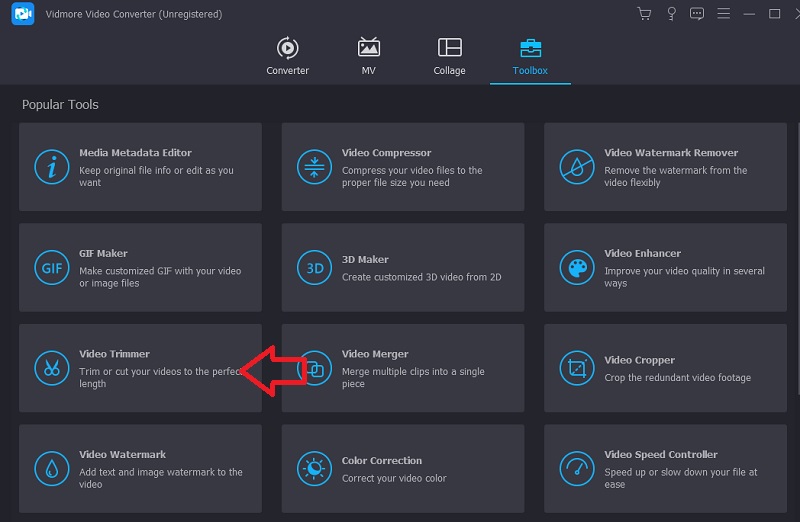
Passo 2: Quando il video è stato caricato nell'interfaccia, fare clic su Divisione veloce e scegli il numero di parti in cui desideri dividere il film.
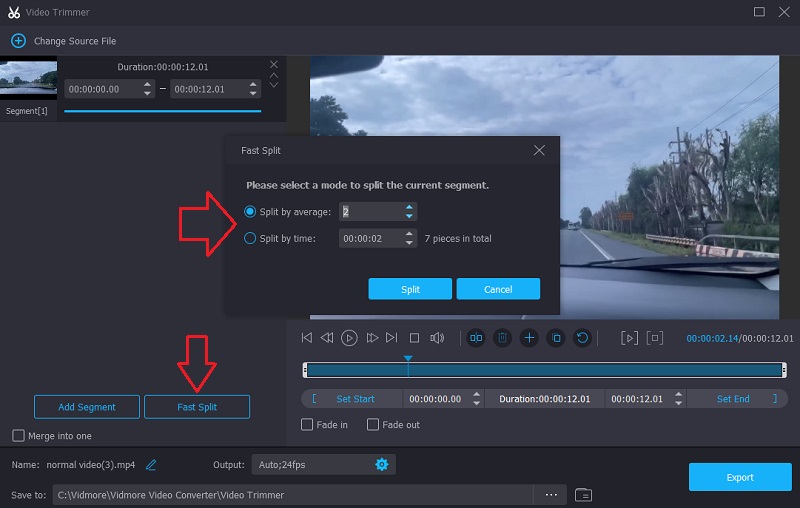
Passaggio 3: Alla fine, scegli il Esportare scheda e attendi di salvare i film nella tua memoria dopo aver fatto clic sul pulsante.
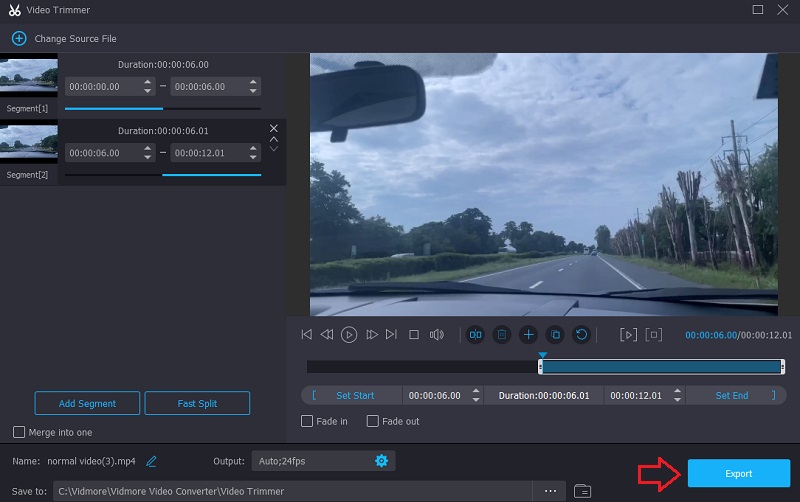
◆ Usa il regolatore di velocità video
Dopo aver suddiviso il film nelle sue parti, puoi quindi iniziare a prenderti il tuo tempo durante le parti del film che ti interessano di più. La fase successiva per eseguire questa operazione può essere suddivisa nei seguenti passaggi.
Passo 1: Vai al file Regolatore di velocità video, quindi premi il Più accedi al centro dello schermo.
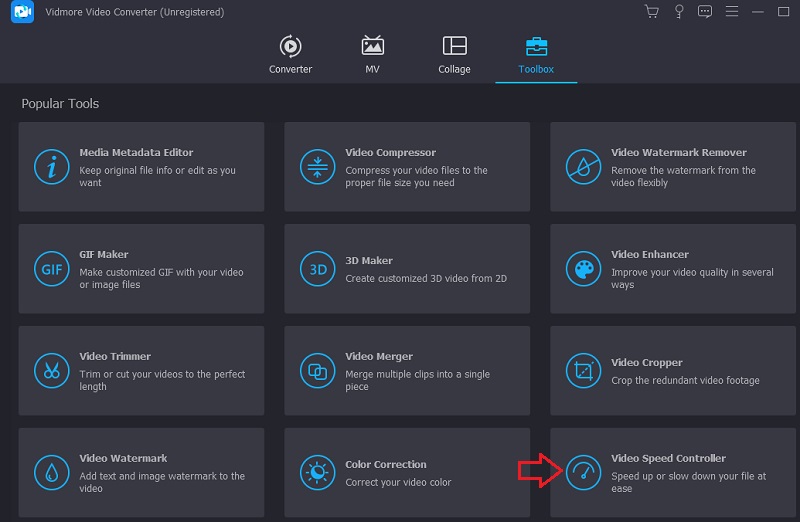
Passo 2: Successivamente, scegli la parte in cui desideri che l'audio sia più lento. Successivamente, scegli la quantità di velocità adatta alle tue esigenze. Si prega di scegliere un elemento dall'elenco sottostante.

Passaggio 3: Al termine, scegli Esporta e il tuo file sarà disponibile per il download.
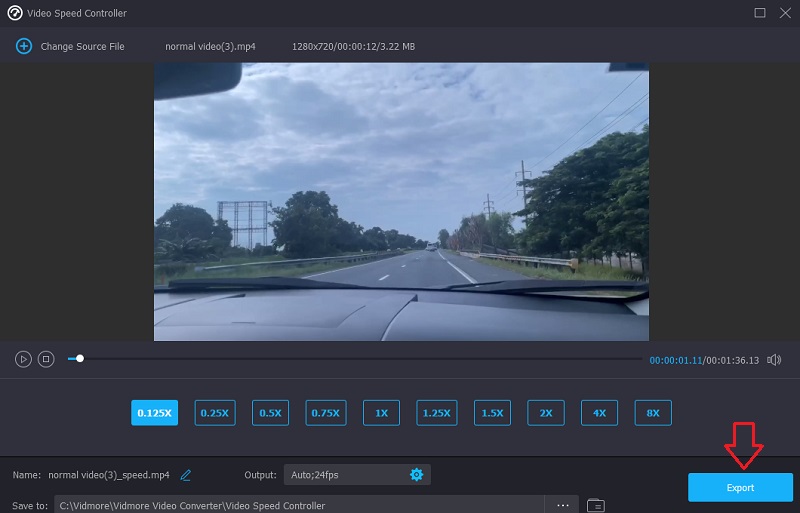
◆ Usa la fusione video
E infine, come tocco finale, combina i video che hai diviso in precedenza. È necessario eseguire le ultime tre fasi elencate di seguito per raggiungere questo obiettivo.
Passo 1: Vai al Cassetta degli attrezzi e scegli il file Fusione video. Successivamente, seleziona i video dal menu che appare.
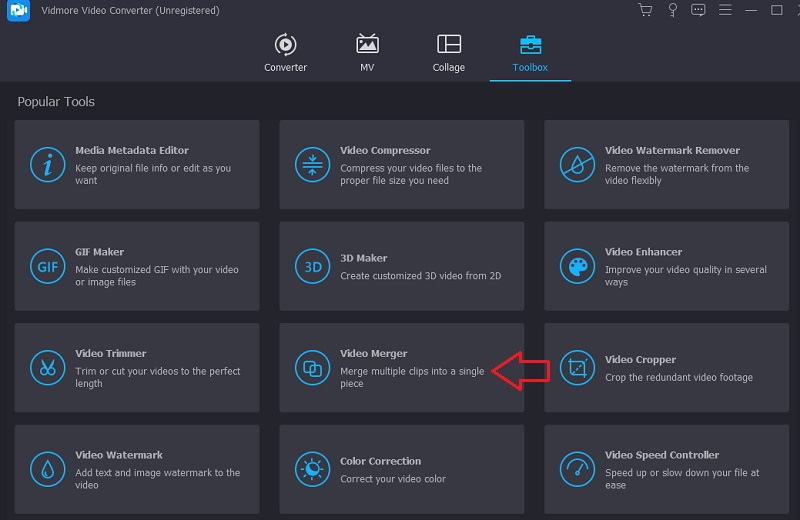
Passo 2: Dopo che il primo file è stato caricato, scegli il Più simbolo ancora una volta per continuare a caricare le altre parti dei film. Puoi anche apportare ulteriori modifiche, come il taglio, l'aggiunta di effetti e il filtraggio.
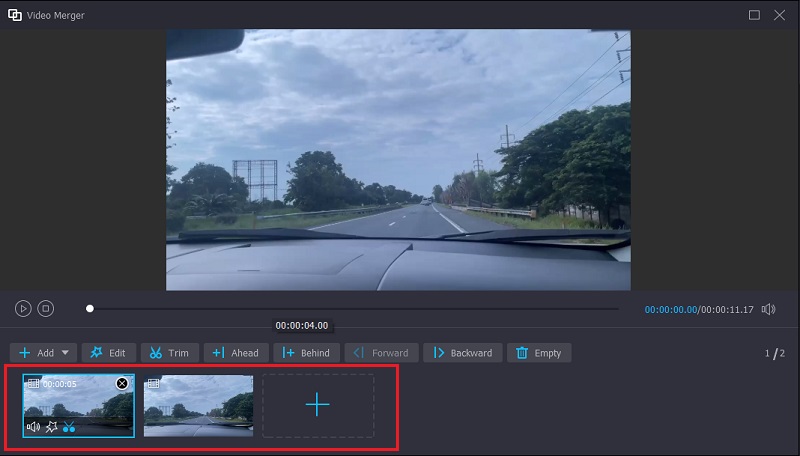
Passaggio 3: Affinché le modifiche che hai apportato abbiano effetto, devi infine fare clic sull'opzione Esporta.

2. Clideo
Clideo è una potente applicazione di editing video online che consente inoltre agli utenti di modificare la velocità di riproduzione dei video mentre li guardano online. Grazie a questa funzione, puoi modificare il ritmo del film in modo che si muova più velocemente o più lentamente. Ti consente di modificare la velocità del tuo video in un breve periodo senza che tu debba regolarla. Hai l'alternativa di regolare il cursore per ottenere la velocità massima, oppure puoi scegliere uno dei sei livelli che rappresentano le opzioni più utilizzate. In questo momento, puoi caricare un video clip che è già stato memorizzato sul tuo dispositivo.
Passo 1: Per iniziare, apri il menu del tuo browser e cerca l'opzione Clideo. Quando raggiungi la pagina in cui puoi caricare il tuo video, devi scegliere il file che vuoi caricare cliccando sul riquadro che dice Scegli il file.
Passo 2: Dopodiché, potrai modificare il ritmo del video spostando il cursore a destra o scegliendo un'opzione alternativa dall'elenco sotto il cursore.
Passaggio 3: Per completare la procedura, scegli il Esportare opzione dal menu a destra.

Parte 2. Domande frequenti su come rallentare parte di un video
Come faccio a fare in modo che iMovie rallenti una parte di un video?
Puoi scegliere un intervallo in un clip nella timeline del software iMovie sul tuo Mac tenendo premuto il tasto R e spostandoti lungo il clip mentre selezioni l'intervallo. Facendo semplicemente clic sul pulsante Velocità verranno visualizzate le impostazioni della velocità. Spunta l'opzione denominata Smooth e configurerai tutto in modo appropriato per l'aumento o la diminuzione graduale della velocità.
Come si può rallentare un video senza perdere fotogrammi?
L'impostazione della modalità video per avere una frequenza fotogrammi di 60 fotogrammi al secondo è necessaria per creare un filmato al rallentatore senza perdere fotogrammi.
Quanti fotogrammi richiede il rallentatore?
È possibile impostare i frame rate delle moderne fotocamere su un'ampia gamma di valori. La maggior parte delle videocamere prosumer è in grado di raggiungere almeno 60 fotogrammi al secondo, riducendo efficacemente il movimento a metà del suo ritmo medio. Al giorno d'oggi, molti possono raggiungere fino a 120 fotogrammi al secondo e le fotocamere specializzate possono raggiungere livelli molto più elevati. Ciò che desideri fotografare determinerà il frame rate che ti è richiesto.
Conclusioni
Se vuoi vedere come creare una parte di un video al rallentatore, segui tutti i passaggi precedenti. Anche se la procedura è piuttosto lunga, non avrai problemi a completarla poiché lo strumento che utilizzi è semplice. Installare Vidmore Video Converter sul tuo dispositivo il prima possibile per iniziare ad aggiungere sapore ai tuoi video è il miglior uso del tuo tempo.



